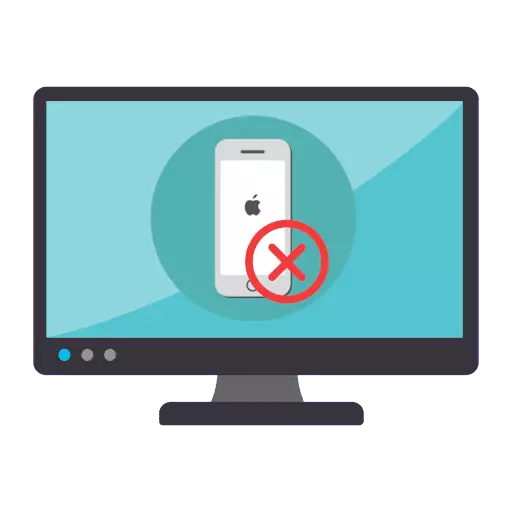
Եթե iPhone- ը միացրեք USB մալուխի միջոցով, առաջինը համակարգի կողմից չի հայտնաբերվում, սովորեք առաջարկությունները այս հոդվածում, քանի որ այդպիսի խնդիր կարող է առաջանալ խնդիր
Ինչու համակարգիչը չի տեսնում iPhone- ը
Ստորեւ կդիտարկվի հիմնական պատճառները, որոնք կարող են ազդել այն փաստի վրա, որ այն iPhone- ն է, որը համակարգիչը չի տեսնում, չնայած որ այլ USB սարքեր ճիշտ են աշխատում:Պատճառ 1: Անսարք USB մալուխ
IPhone- ը շատ զգայունորեն արձագանքում է USB մալուխի հետ կապված: Եթե դուք օգտագործում եք ոչ բնօրինակ մետաղալար, գրեթե կարող եք լիովին վստահորեն, որ ես ճիշտ եմ անվանում խնդիրը: Լուծումը պարզ է. Օգտագործեք բնօրինակ կամ վավերացված մալուխը (նման նշանը պետք է միացված լինի փաթեթում):

Եթե մալուխը բնօրինակ է, ստուգեք դրա ամբողջականությունը. Լարը պետք է լինի առանց տեսանելի թերությունների, միակցիչն ինքնին, որը տեղադրվում է iPhone, մաքուր, առանց օքսիդացման նշանների: Եթե մալուխը անբավարար վիճակում է, խորհուրդ ենք տալիս այն փոխարինել այն:

Պատճառ 2: Սարքի ձախողում
Գործող համակարգում եւ համակարգչում, եւ iPhone- ը կարող էր համակարգված ձախողում ունենալ, ինչը ազդել է այն փաստի վրա, որ սարքը տեղադրված չէ Windows- ում: Լուծումը պարզ է. Այս սարքերից յուրաքանչյուրը կպահանջվի վերագործարկել:Ավելին կարդացեք. Ինչպես վերագործարկել iPhone- ը
Պատճառ 3: Վարորդների խնդիրներ
Համակարգչում iPhone- ի տեսանելիության հետ կապված խնդիրը լուծելու հետեւյալ եղանակը վարորդներին տեղադրելն է:
- Միացրեք iPhone- ը համակարգչին `օգտագործելով USB մալուխ:
- Բացեք կառավարման վահանակը: Ընտրեք համակարգի բաժինը:
- Պատուհանի ձախ կողմում բացեք սարքի կառավարչի բաժինը:
- Ընդարձակեք «Դյուրակիր սարքերը» մասնաճյուղը: Կտտացրեք «Apple iPhone» - ին աջ սեղմումով եւ ընտրեք Delete նջել սարքը:
- Հաստատեք վարորդի ջնջումը:
- Անջատեք iPhone- ը համակարգչից, ապա կրկին միացեք եւ բացեք ձեր սմարթֆոնը: Երբ հաղորդագրություն է հայտնվում էկրանին, այս համակարգչին վստահելու համար համաձայնեք եւ մուտքագրեք գաղտնաբառի կոդը: Դրանից հետո համակարգիչը կսկսի վերափոխել վարորդներին:
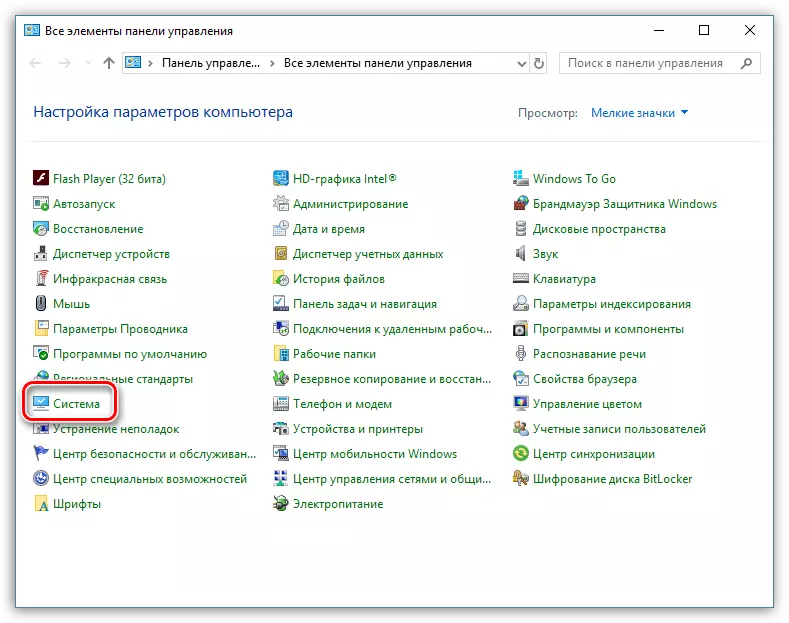
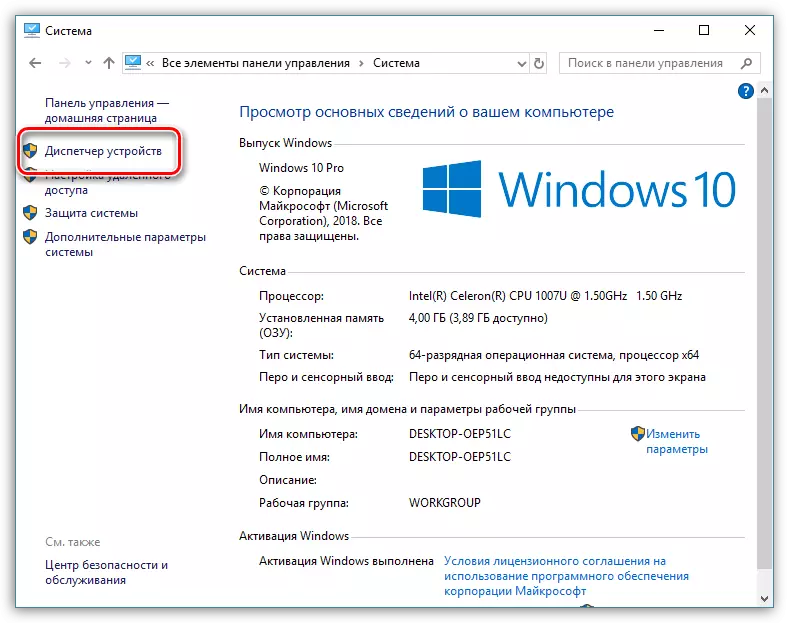

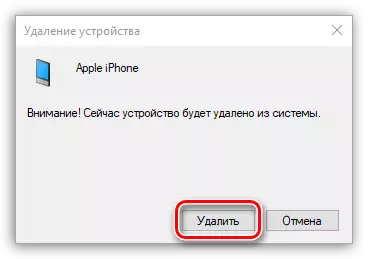

Պատճառ 4: USB համակարգչային միակցիչ
Փորձեք հեռախոսը միացնել համակարգչի մեկ այլ միակցիչին: Desirable անկալի է, որ միակցիչը գտնվում է համակարգի միավորի հակառակ կողմում, քանի որ այն ուղղակիորեն գնում է դեպի մայր տախտակ, ինչը նշանակում է, որ այն շատ ավելի արդյունավետ է աշխատում, քան դրանք, որոնք տեղակայված են համակարգի բաժնի դիմային վահանակում:Պատճառ 5. Սխալ աշխատանք ITunes
Եթե iPhone- ը ցուցադրվում է Windows Explorer- ում, բայց մնում է iTunes- ում չբացահայտված. Կարելի է ենթադրել, որ խնդիրն ինքնին ծրագրում է: Փորձեք տեղադրել այն, համակարգչից ամբողջովին հեռացնելուց հետո:
Կարդացեք ավելին. Ինչպես ամբողջությամբ հեռացնել iTunes- ը համակարգչից
Պատճառ 6. iPhone օպերացիոն համակարգի ձախողում
Հաճախ iOS սխալ աշխատանքը տեղի է ունենում մեծ փոփոխություններ կատարելիս, օրինակ, եթե հեռախոսով կատարվել է jailbreak: Փորձեք գործարանային պարամետրերը վերադարձնել գործարանի պարամետրերը. Սա ոչ միայն կարող է վերացնել տվյալ խնդիրը, այլեւ անվճար հիշողություն սմարթֆոնի վրա `ջնջելով ժամանակավոր ֆայլերը:
- Առաջին հերթին, թարմացրեք կրկնօրինակը iPhone- ում: Դա անելու համար բացեք պարամետրերը եւ ընտրեք Apple ID հաշվի անունը վերին պատուհանում: Հաջորդը, բացեք «ICLOUD» բաժինը:
- Նոր պատուհանում ընտրեք «Կրկնօրինակեք» եւ թակել Ստեղծել պահուստային կոճակը:
- Տեղեկատվությունը ջնջելու համար կարող եք տեղափոխվել: Վերադարձեք iPhone պարամետրերի հիմնական պատուհանը եւ բացեք «Հիմնական» բաժինը: Պատուհանի ներքեւի մասում թակել «Վերականգնել» կետին:
- Ընտրեք «Er նջել բովանդակությունն ու պարամետրերը»: Շարունակել եւ անջատել աշխատանքը «Գտեք iPhone» - ը, ձեզ հարկավոր է գաղտնաբառ մուտքագրել Apple ID- ից:
- Երբ գործընթացն ավարտվի, էկրանին կհայտնվի ողջունելի պատուհանը: Կատարեք հիմնական iPhone- ի կարգավորումը եւ վերականգնեք տվյալները ICLOUD- ից:


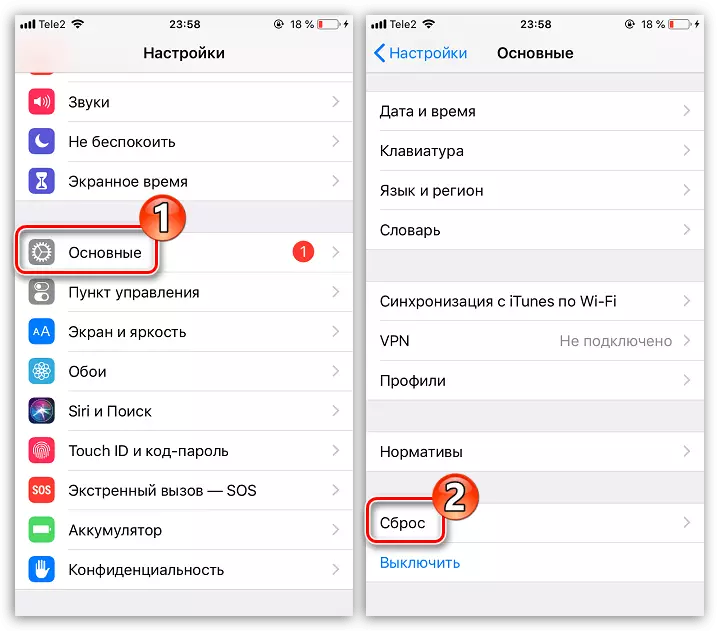
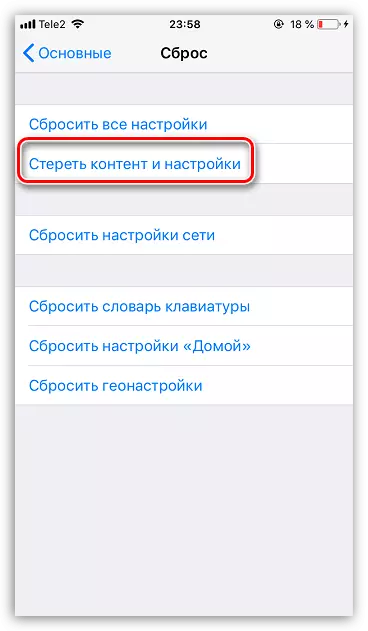
Այս հոդվածում տրված առաջարկությունները կօգնեն ձեզ կապ հաստատել համակարգչի եւ iPhone- ի միջեւ:
